Online objekt vložíte nástrojem ![]() , můžete použít tažení ve stránce nebo klepnutí (viz Vkládání objektů). Společnou vlastností online objektů je, že vyžadují, aby čtenář byl připojen k internetu, protože nabízejí aktuální obsah.
, můžete použít tažení ve stránce nebo klepnutí (viz Vkládání objektů). Společnou vlastností online objektů je, že vyžadují, aby čtenář byl připojen k internetu, protože nabízejí aktuální obsah.
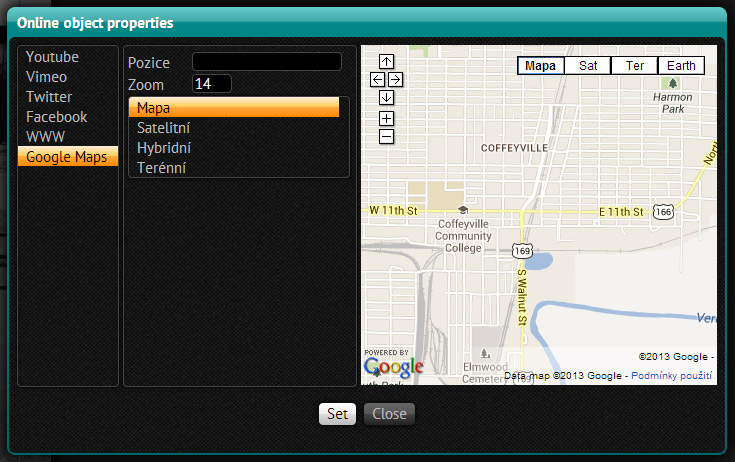
V závislosti na typu můžete nastavit další vlastnosti:
-
Youtube – zadejte ID videa na serveru YouTube.com – jedná se řetězec písmen a číslic a bývá v adrese videa zpravidla za znaky ?v=. Příklad: video na stránce http://www.youtube.com/watch?v=5BZzSoXIDZc má identifikátor 5BZzSoXIDZc. Tlačítky 16:9 a 4:3 můžete upravit výšku rámu tak, aby poměr stran odpovídal požadované hodnotě.
-
Vimeo – zadejte ID videa na serveru Vimeo.com – jedná se o číslo, kterým je zakončena adresa videa. Příklad: video na adrese http://vimeo.com/22439234 má identifikátor 22439234. Tlačítky 16:9 a 4:3 upravit výšku v závislosti na požadovaném poměru a dané šířce
-
Twitter – Zadejte widget id. Widget musíte nejdříve vytvořit na webové adrese https://twitter.com/settings/widgets. Založte nový Widget tlačítkem Create new, nakonfigurujte vše potřebné a uložte. Následně se widget-id zobrazí v adresním řádku jako dlouhé číslo. Pokud tedy vidíte např. adresu https://twitter.com/settings/widgets/376778312434978817/edit, pak widget-id je 376778312434978817.
-
Facebook – můžete zobrazovat informace z vaší fanouškovské stránky: zadejte část adresy vaší stránky, která následuje za http://www.facebook.com/, např. tedy trioboCZ. Zaškrtněte, zda chcete zobrazovat kromě informačního boxu také záhlaví, proud zpráv (stavů), ikony vašich fanoušků. Kromě provedení předpokládajícího světlé pozadí můžete také použít barevné schéma předpokládající tmavé pozadí – nezapomeňte, že online objektu můžete nastavit barvu pozadí stejně, jako objektu jakémukoli jinému.
-
WWW – do článku můžete vložit libovolnou internetovou stránku. Doporučujeme například jednoduché textové stránky typu m.zive.cz nebo m.ihned.cz
-
Google Maps – mapy Google můžete vkládat pomocí předchozí volby WWW, nicméně existuje ještě jednodušší způsob, pokud znáte souřadnice místa, které chcete na mapách ukázat. Přejděte na https://maps.google.com, najděte požadované místo a klepněte na něj pravým tlačítkem myši. Zvolte položku „Co je tady?“ – následně se ve vyhledávacím poli objeví souřadnice. Ty zkopírujte a vložte do Triobo. Dále zvolte přiblížení: 1 je celá zeměkoule, 16 jsou detailní ulice, 20 a výš už je použitelné jen pro kvalitní letecké fotografie. Můžete také zvolit typ mapy.
Upozornění: Nedoporučujeme do jednoho článku vkládat více online objektů typu YouTube a Vimeo, mohou se vzájemně rušit. Nevkládejte do jednoho článku více online objektů Twitter, funkční bude vždy pouze jeden z nich.
Během úprav online objektu se vpravo ukazuje náhled. (S výjimkou Twitteru, ten uvidíte až po spuštění náhledu celého článku).
Upozornění: Funkčnost online objektů závisí na externích firmách, nelze zaručit, že všechny moduly budou vždy funkční.
Doporučujeme
Nezapomínejte na to, že on-line objekty jsou závislé na připojení k internetu. Přečtěte si, jak tento problém elegantně vyřešit.